| 使用杂志锁屏 | 您所在的位置:网站首页 › 华为手机怎么取消自动更新壁纸 › 使用杂志锁屏 |
使用杂志锁屏
|
杂志锁屏可以在每次亮屏时自动切换锁屏壁纸。 开启杂志锁屏进入设置 > 桌面和壁纸 > 杂志锁屏 ,开启开启杂志锁屏开关。 当手机连接至 WLAN 网络后,将自动下载锁屏壁纸。当有新壁纸时,历史壁纸会被自动清理,不再占用空间。 关闭杂志锁屏进入设置 > 桌面和壁纸 > 杂志锁屏,关闭开启杂志锁屏开关。 关闭杂志锁屏后,手机将不再自动切换锁屏壁纸。但收藏的图片及从本地添加到杂志锁屏的图片不会被清除。 锁定、移除杂志锁屏图片点亮屏幕后,从屏幕底部边缘向上滑动进入杂志锁屏管理界面。 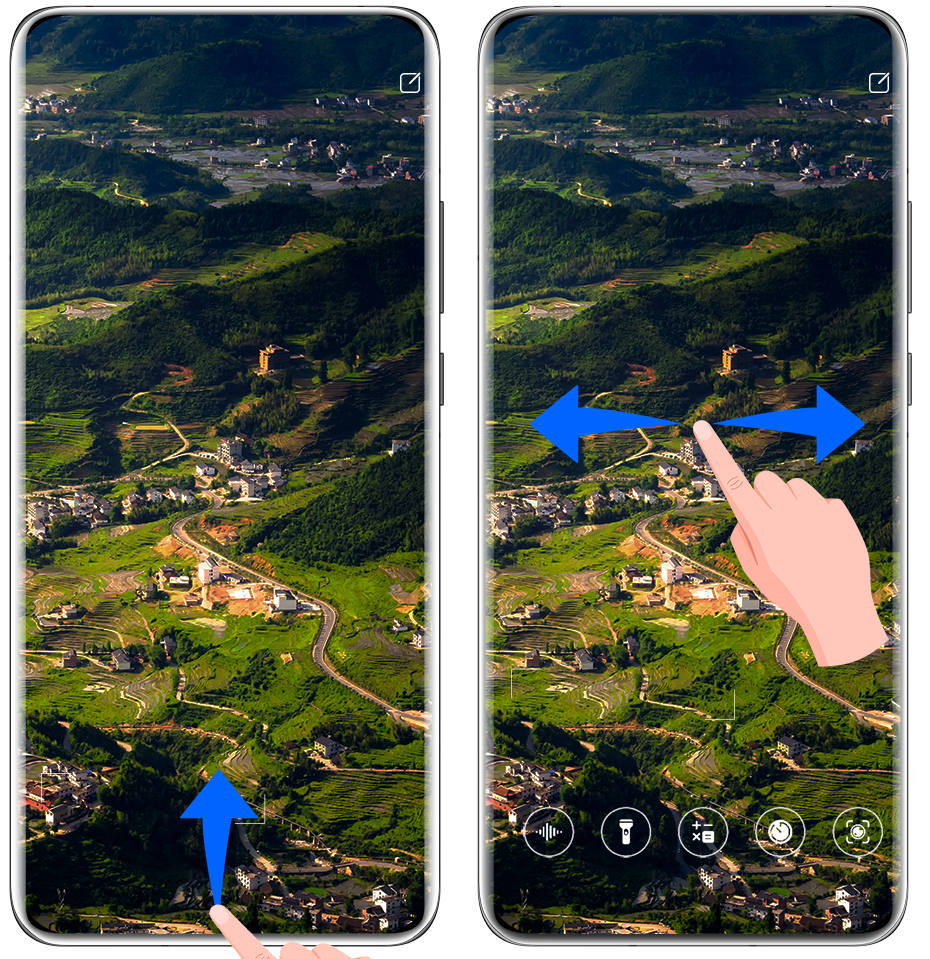
点击屏幕上方的 点击锁定,亮屏将不再切换杂志锁屏图片。再次点击 点击移除,当前显示的杂志锁屏图片将被移除,亮屏时自动切换的锁屏图片中将不再显示已移除的图片。 点击收藏,在下载新锁屏壁纸时,该壁纸不会被自动清理,并保存至图库。 再次点击 点击分享,然后选择您需要的方式共享锁屏图片。 预置的杂志锁屏图片不支持收藏和分享。 当您开启了人脸解锁后,点亮屏幕后可能直接解锁手机,导致您无法上滑进入杂志锁屏。如需进入杂志锁屏管理界面,请避免脸部正对手机。 取消收藏壁纸后, 该壁纸不会从图库中删除。 订阅杂志图片进入设置 > 桌面和壁纸 > 杂志锁屏 或设置 > 桌面和壁纸 > 杂志锁屏 > 订阅 (取决于您的机型),根据喜好,勾选或取消订阅杂志类型。 当您取消所有勾选后,手机将只展示之前已经下载的壁纸,不再下载新壁纸。 添加本地的图片作为杂志锁屏图片进入设置 > 桌面和壁纸 > 杂志锁屏 > 添加到锁屏的图片 或设置 > 桌面和壁纸 > 杂志锁屏 > 订阅 > 添加到锁屏的图片 (取决于您的机型),点击 打开图库,点击相册页签,进入其他相册 > 我收藏的杂志锁屏 。 长按勾选要删除的杂志锁屏图片,点击删除。 |
【本文地址】
公司简介
联系我们